Menedżer zadań w systemie Windows 8.1, a system Windows 10 ma zgrabną kartę o nazwie „Uruchamianie”. Ta karta zawiera listę wszystkich aplikacji uruchamianych po uruchomieniu systemu. Pokazuje także, które aplikacje przeciągają system w dół podczas uruchamiania. Karta umożliwia także włączanie i wyłączanie uruchamiania programów podczas uruchamiania. To naprawdę jedna z najlepszych rzeczy w Menedżerze zadań dla przeciętnego użytkownika. W tej zakładce programy mają niewielki, średni lub wysoki wpływ na uruchamianie. Jeśli użytkownik uważa, że uruchomienie systemu trwa zbyt długo, ta karta jest idealnym miejscem do sprawdzenia, która aplikacja może być przyczyną. Karta pokazuje wpływ na uruchomienie, ale możesz również znaleźć czas uruchamiania aplikacji na tej karcie. Oto jak.
Otwórz Menedżera zadań i przejdź do zakładki Uruchamianie. Kliknij prawym przyciskiem myszy dowolną kolumnę na tej karcie. Z menu kontekstowego wybierz „CPU przy uruchomieniu”.

Spowoduje to dodanie nowej kolumny do karty Uruchamianiezwany „CPU przy uruchomieniu”. Ta kolumna pokazuje, jak długo każda aplikacja korzystała z procesora podczas uruchamiania systemu. Po kliknięciu nagłówka tej kolumny możesz sortować aplikacje według najniższego lub najwyższego czasu uruchamiania.
Czas jest w milisekundach, ponieważ to jesttylko znacząca jednostka czasu, jeśli chodzi o procesor. Jest rzeczą oczywistą, że aplikacja, która dłużej używała procesora, jest aplikacją o dużym wpływie. Ta kolumna pomaga lepiej zrozumieć wpływ „wysoki” i „niski” zgłoszony w kolumnie „Wpływ na uruchomienie” aplikacji.
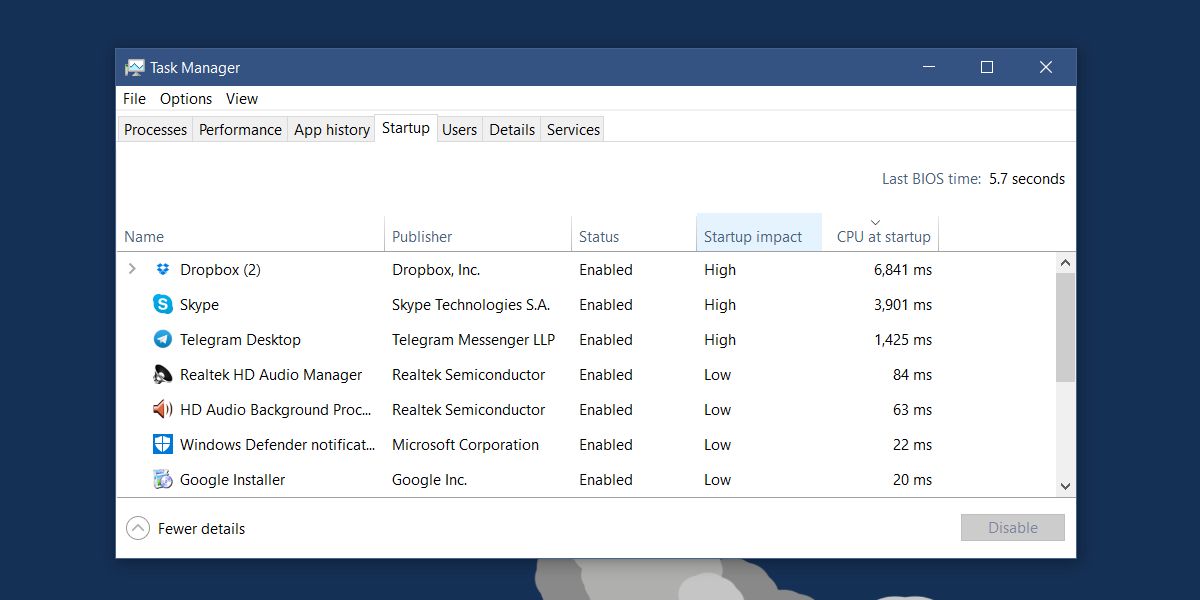
Na powyższym zrzucie ekranu są trzy aplikacjeoznaczone jako „wpływające” aplikacje. Jedynym problemem jest to, że Telegram używał procesora krócej niż przez połowę czasu, w którym Dropbox robił jeszcze obie aplikacje. To samo dotyczy aplikacji o niskim wpływie, choć różnica nie jest tak duża.
Pytanie brzmi: co z tym zrobisz?Informacja? Jeśli chcesz przyspieszyć uruchamianie na komputerze z systemem Windows, możesz ustawić mniej aplikacji do uruchamiania podczas uruchamiania. Niektóre aplikacje, niezależnie od ich wpływu na uruchamianie, muszą być uruchamiane podczas uruchamiania systemu. Jeśli chodzi o przycinanie tych aplikacji, znajomość czasu uruchomienia aplikacji może pomóc w podjęciu lepszej, bardziej świadomej decyzji. Możliwe, że twoje bardziej istotne aplikacje, które mają duży wpływ, faktycznie zużywają procesor mniej niż te mniej niezbędne. Ułatwia przycinanie aplikacji Startip.












Komentarze